The Stanley Parable:Ultra Deluxe – 黒いビデオ/画面の回避策 (メモリ ゾーン)

このガイドでは、メモリ ゾーンで発生するブラック ビデオまたはブラック スクリーンのバグを回避する方法を説明します。
ブラック ビデオまたはブラック スクリーンのバグを回避する方法
はじめに
The Stanley Parable:Ultra Deluxe で、ビデオの再生中に黒い画面が表示されるという問題が現在発生しています。このバグはゲームを中断させるものであり、続行できません。そのため、この問題を修正しようとしましたが、その結果をこのガイドで紹介したいと思います。
MelonLoader をインストール
次の手順に従って、Stanley Parable の MelonLoader をインストールします。
- インストールガイド
https://github.com/sinai-dev/UnityExplorer/releases/download/4.7.12/UnityExplorer.MelonLoader.Mono.zip使いやすい自動インストーラーを使用することをお勧めします。
Mods フォルダがゲーム ディレクトリに表示されていれば、インストールは成功しています。
UnityExplorer をインストール
ここで、MelonLoader 用の UnityExplorer mod をインストールする必要があります。
- インストールガイド
https://github.com/sinai-dev/UnityExplorer/releases/download/4.7.12/UnityExplorer.MelonLoader.Mono.zip- UnityExplorer をダウンロード
- .zip ファイルを開く
- Mods および UserLibs フォルダーを UnityExplorer からゲーム ディレクトリにドラッグし、必要に応じてファイルを置き換えます
回避策
では、スタンレーのたとえ話を始める必要があります。
すべてを正しく行った場合、UnityExplorer のいくつかのウィンドウがメイン メニューに表示されます。それを使用して黒い画面を修正する前に、UnityExplorer 内のいくつかのオプションを変更する必要があります。
UnityExplorer を構成する
- 上部の [オプション] をクリックします (UnityExplorer が表示されない場合は F7 キーを押します)
- 起動時に非表示を有効にする
- EventSystem オーバーライドを有効にする、無効にする
- すべての変更を適用して保存する
今すぐゲームを再起動する必要があります。メイン メニューが表示されない場合は、ALT+F4 を押すか、タスク マネージャーを使用してゲームを終了してください。ゲームが終了したら、もう一度開始して、メイン メニューが表示されるまで待ちます。起動時に UnityExplorer が表示されず、メイン メニューが再び機能している場合は、UnityExplorer が正しく構成されています。
黒いビデオ部分に到達するまで、ゲームをプレイするだけです。画面が真っ暗になったら、次の手順に従って問題を解決してください:
黒い画面の修正
- F7 を押して UnityExplorer を開きます
- オブジェクト エクスプローラー ウィンドウ内で、上部の検索バーをクリックし、「ビデオ」と入力して Enter キーを押します
- フルスクリーン ビデオ プレーヤー カメラを探し、左側の灰色のボックスを押して無効にします
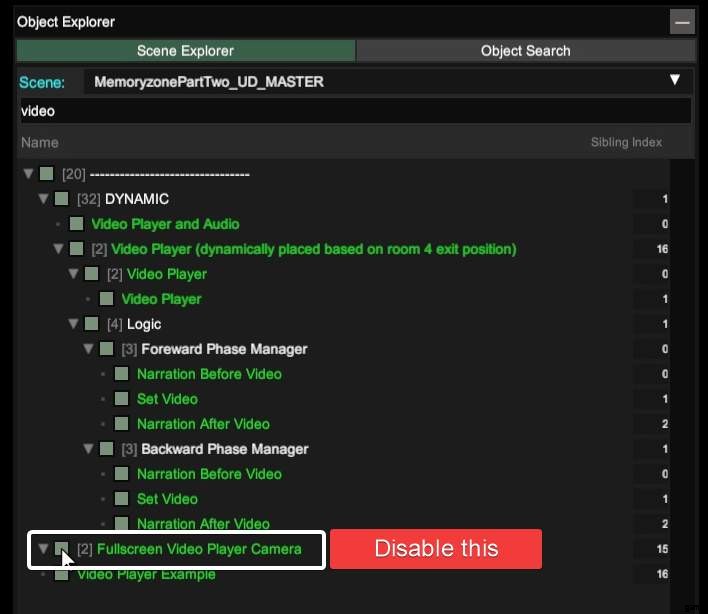
黒い画面が消え、再び移動/再生できるようになります。この回避策により問題が発生し、次の Stanley-Figurines を収集したり、今後のビデオを視聴したりできなくなることに注意してください。セグメントの使用が終了したらすぐにゲームを再起動し、MelonLoader を再度アンインストールする必要があります。
